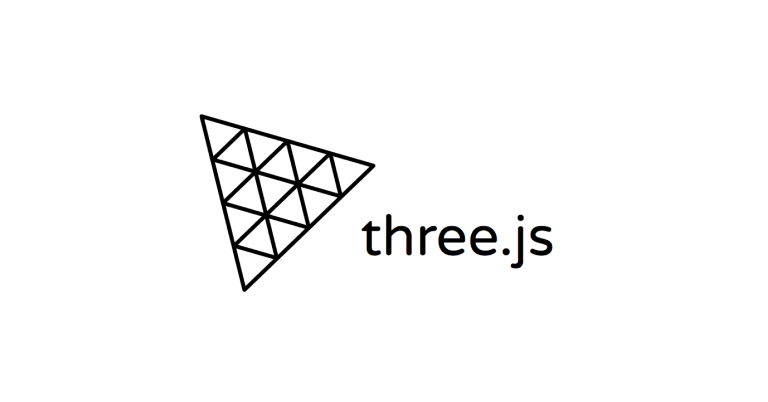
Frame rate
대부분의 스크린은 1초에 60프레임(= 1frame / 16ms)
하지만 이는 컴퓨터 성능에 따라 달라진다
frame rate에 상관없이 똑같은 애니메이션을 주기 위해 자바스크립트는 window.requesetAnimationFrame() 함수를 사용한다
requestAnimationFrame
const tick = () =>
{
// Update objects
mesh.rotation.y += 0.01
// Render
renderer.render(scene, camera)
// Call tick again on the next frame
window.requestAnimationFrame(tick)
}
tick()tick함수 안에서 자기 자신인 tick을 호출한다 ➡️ 무한 루프
문제는 frame rate가 높은 컴퓨터에서 위 코드를 테스트하면 오브젝트가 상대적으로 빨리 움직이고 낮은 컴퓨터에서는 느리게 움직일 것이므로 일관성이 없다
일관적인 frame rate
(1) Date.now()
네이티브 자바스크립트의 Date.now()를 사용하는 방법
const time = Date.now()위 타임스탬프는 1970년 1월 1일로 부터 얼마나 많은 시간이 지났는지 밀리세컨드 단위로 나타내준다
let time = Date.now()
const tick = () =>
{
// Time
const currentTime = Date.now()
const deltaTime = currentTime - time
time = currentTime
// Update objects
mesh.rotation.y += 0.01 * deltaTime
// ...
}
tick()- 현재 타임스탬프 - 이전 프레임 =
deltaTime deltaTime은 60fps 스크린 기준 16- 이
deltaTime을 이용해서 디바이스에 관계없이 일관적인 속도의 애니메이션을 만든다
(2) Clock
Three.js가 제공하는 Clock을 초기화 하고 getElapsedTime()같은 빌트인 함수를 사용하는 방법도 있다
const clock = new THREE.Clock()
const tick = () =>
{
const elapsedTime = clock.getElapsedTime()
// Update objects
mesh.rotation.y = elapsedTime
mesh.position.x = Math.cos(elapsedTime)
mesh.position.y = Math.sin(elapsedTime)
// ...
}
tick()GSAP
정말정말 많은 애니메이션 라이브러리가 있지만 그 중 가장 유명한건 GSAP이다
npm install --save gsap을 통해 라이브러리를 설치해준다
import * as THREE from 'three'
import gsap from 'gsap'파일 상단에 임포트도 잊지 않고 해준다
- gsap.to(...)
gsap.to(mesh.position, { duration: 1, delay: 1, x: 2 })
const tick = () =>
{
renderer.render(scene, camera)
window.requestAnimationFrame(tick)
}
tick()